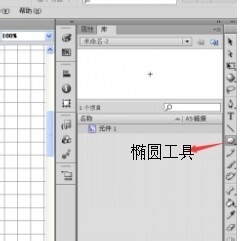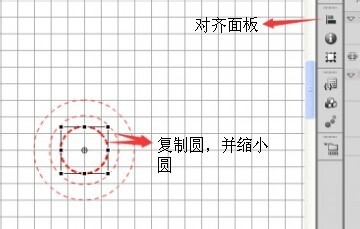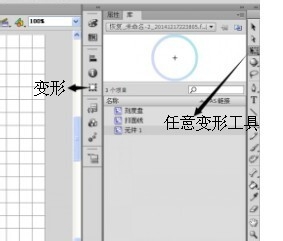1、打开软件点击,《视图》,《显示网格》再点《视图》《标尺》确定更好中心线点。
2、点击【插入】【新建元件】,点击【椭圆】,按住[shift]键。用鼠标对准网格中心点,画一个正圆。填充色为【无】笔触为蓝色。然后点击对齐面板点击水平中齐。垂直中齐。右键点击正圆,【复制】在右键点击空白处,粘贴到【当前位置】。然后点击【任意变形】工具,把复制的圆,缩小。然后点击对齐面板里的;水平中齐。垂直中齐。然后,在【空白处】点击一下鼠标。再点击【颜色面板】填充色为【径向渐变】。给两个圆之间填充颜色。
3、再点击【插入】【新建元件】做一个刻度元件。点击椭圆工具,按住,shift画一个正圆.填充颜色为【无】。再点击【线条】工具,在正圆上划一个短线条。点击【任意变形】工具,点击【变形】。把变形点放到,场景中心点。输入角度,点击复制并应用变形。
4、在点击【插入】【新建元件】。名字【扫描线】元件。再点击【椭圆】工具。线型为【虚线】。再和上面一样,画一邗锒凳审个正圆。同样水平中齐,垂直中齐。点击正圆。再点击【编辑】;【复制】。再点击【编辑】粘贴到【当前位置】在点击【任意变形】工具,缩小正圆。在粘贴一个正圆,再点击【任意变形】工具,在缩小正圆。再点击,空白处,释放一下鼠标。再点击【线条】工具,线性为【实线】绘制经过圆心的垂直线,和水平线。点击【选择】工具。在按住shift键把三分之二的虚线选中,点击键盘上的delete键删除。再选中水平线在点删除键删除。
5、点击【椭圆】工具,在画一个和刚才那个一样大的正圆。选择对齐面板【水平中齐】,【垂直中齐】。然后点击颜色面板,改为【径向渐变】颜色为绿色透明度为百分之五十。另一面为白色,透明度为零,在圆里面填充。再点击【渐变变形】工具,把填充的颜色王上托。到适当的位置。再点击【线条】工具。再画一个通过圆心的垂直线。和水平线。在把那三分之二的圆选中然后删除。再选中剩下的扇形的上面的实现圆弧,删掉。
6、回到场景,点击【库】面板。点击图层一第一帧,在库面板里面把【元件一】拖进舞台。并点击对齐面板,【水平中齐】【垂直中齐】。同样添加图层二。把【刻度元件】拖进舞台。并水平中齐,垂直中齐。点击【任意变形】工具。调整大小。再添加图层三。再把库里面的【扫面线元件】拖进舞台,并点击【任意变形】工具。改变到相应的大小。
7、点击图层三,右键点击在第三针【插入关键帧】。点击【任意变形】工具。点击【变形】修改角度后,在空白处点击一下鼠标。在右键点击第六帧,插入关键帧。在点击变形修改角度。在空白处点击鼠标。以此类推直到完全旋转到360度注意【每增加两帧,【扫描线】元件,就旋转扫面线元件,一个最小的倍数,】完成后。然后在点击图层二,和图层一的。对准图层三的最后一针。右键点击插入帧。就此完成。点击【控制】【测试影片】。【文件】导出jif动画